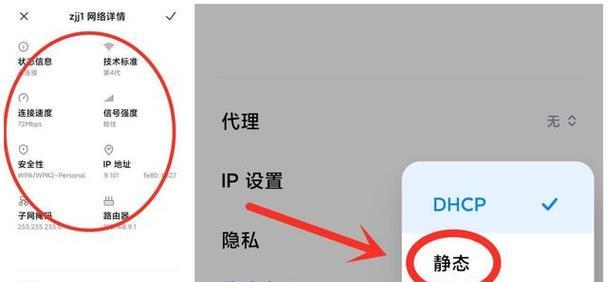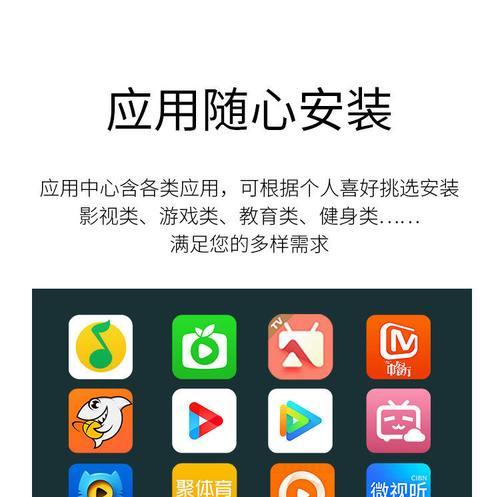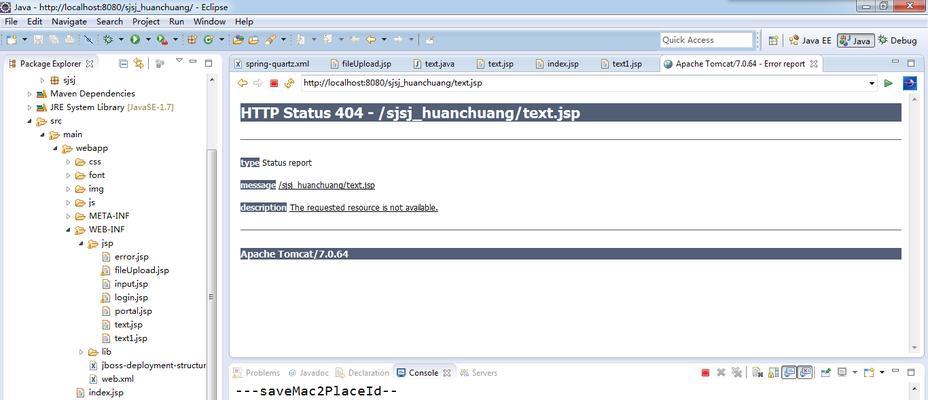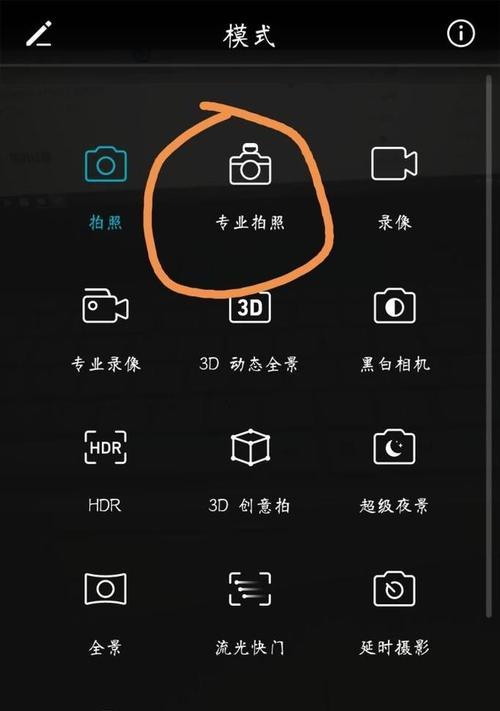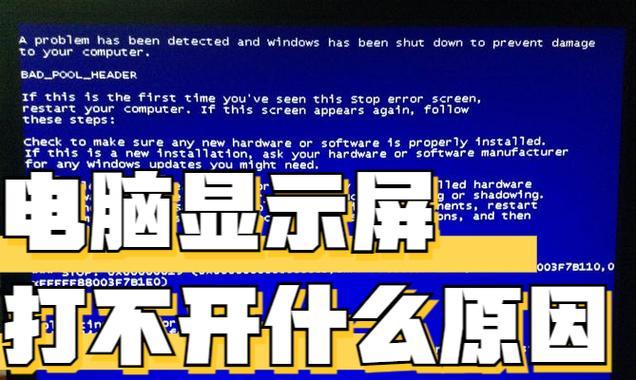电脑投屏时屏幕无声音是什么原因?解决方法有哪些?
- 家电技巧
- 2025-04-12
- 6
当您尝试将电脑内容投屏到另一屏幕如投影仪或大屏幕电视机上时,可能会遇到一些问题,其中屏幕无声音是一种常见情况。这不仅影响观看体验,还可能打断会议或娱乐活动。本文将深入探讨电脑投屏时屏幕无声音的可能原因和解决方法,并提供一些深度指导和实用技巧,以确保您能顺利恢复音效。
一、常见原因分析
在我们尝试解决任何问题之前,理解问题产生的根源是至关重要的。以下是电脑投屏时屏幕无声音的几种常见原因:
1.电脑音频输出设备设置不正确:音频信号可能未被正确引导至外部显示设备。
2.投影仪或显示设备音频输入端口问题:如果外接屏幕没有音频输入端口或者端口损坏,自然会导致无声。
3.驱动程序不兼容或过时:电脑显卡驱动或声卡驱动如果没有正确更新,可能会出现不兼容问题。
4.音频信号路径设置问题:一些电脑允许用户设置音频信号的输出路径,路径设置错误可能会导致声音无法传输。
5.线路连接问题:音频线缆可能出现接触不良或损坏的情况。
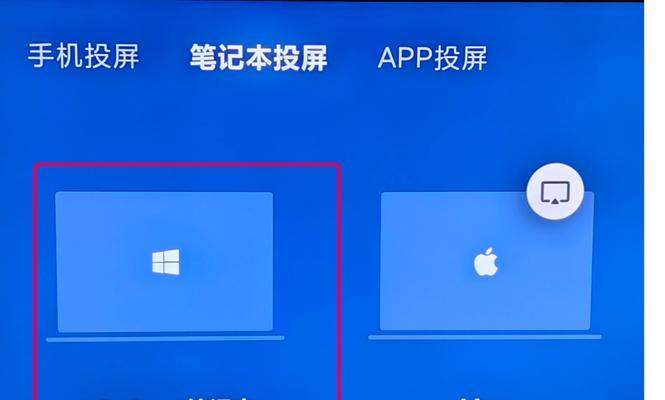
二、解决方法
2.1检查并设置音频输出设备
步骤:
检查电脑的声音设置。以Windows系统为例,右击任务栏右下角的小扬声器图标,选择播放设备。
确认当前使用的播放设备是外部显示设备,而不是内置扬声器或耳机。
如果需要,点击“扬声器”旁边的“测试”按钮,确保声音可以从外部显示设备上播放出来。
2.2确认投影仪或显示设备的音频输入
步骤:
查看您的显示设备是否支持音频输入,以及是否正确连接了音频线。
确保音频线的另一端插入电脑的音频输出端口,通常是3.5mm接口或HDMI端口。
对于HDMI,如果设备支持音频回传功能,请确保该功能已开启。
2.3更新或重新安装驱动程序
步骤:
访问电脑制造商的官方网站或显卡官方网站,下载并安装最新的显卡驱动程序。
同样检查声卡驱动程序是否最新,或通过设备管理器卸载后再重新安装。
2.4调整音频信号路径设置
步骤:
在Windows系统中,可以通过“控制面板”>“硬件和声音”>“声音”来设置音频输出设备。
在“通信”标签下,选择“当Windows检测到通信活动时”不要执行任何操作,以确保音频信号能正常传输。
2.5检查并修复线路连接
步骤:
仔细检查所有音频线缆连接是否牢固,必要时可以尝试更换线缆。
对于无线传输方式,确保无线音频传输设备电量充足,且信号未被其他设备干扰。
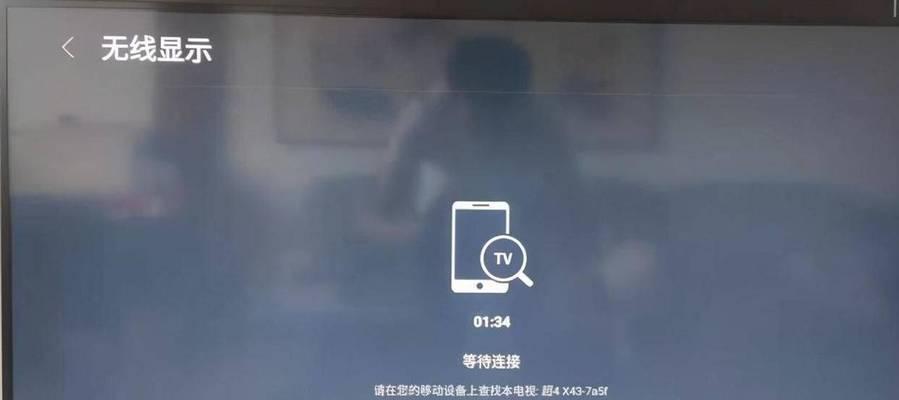
三、拓展信息
在深入问题之前,有必要了解电脑投屏技术。常见的投屏方式包括有线连接(如HDMI、VGA、DVI等)和无线连接(如Miracast、Wi-FiDirect、AirPlay等)。每种方式都有其特点,例如有线连接通常更稳定,无线连接则更为便捷。
3.2常见问题与注意事项
在使用有线连接投屏时,确保所有连接线缆符合距离要求,过长的线缆可能导致信号弱化。
无线投屏时,避免电子设备如微波炉或蓝牙设备的干扰。
部分电脑支持双屏显示且具有独立音频控制,需要检查显示设置以确保声音输出到正确的屏幕。

四、实用技巧
4.1预防措施
定期检查和更新电脑上的驱动程序,以避免因兼容性问题导致投屏无声。
在任何重要的演示或观看之前,提前测试投屏功能,确保一切运作正常。
如果使用无线方式投屏,最好在信号干扰少的环境中进行。
4.2功能增强
如条件允许,可以使用支持音频回传的HDMI线缆或设备,这样即便外接屏幕没有音频输入端口,也可以传输声音。
一些高级音频解决方案,如数字音频转换器(DAC),可以提供更高质量的音频输出。
五、结束语
通过上述步骤的检查和调整,多数情况下,可以成功解决电脑投屏时屏幕无声音的问题。值得注意的是,若问题依旧存在,可能是硬件故障,此时应考虑联系技术支持或专业维修服务。希望本文能够帮助您顺利解决投屏中的声音问题,享受更加顺畅的投屏体验。
版权声明:本文内容由互联网用户自发贡献,该文观点仅代表作者本人。本站仅提供信息存储空间服务,不拥有所有权,不承担相关法律责任。如发现本站有涉嫌抄袭侵权/违法违规的内容, 请发送邮件至 3561739510@qq.com 举报,一经查实,本站将立刻删除。!
本文链接:https://www.9jian.net/article-8812-1.html